Giỏ hàng của bạn
Có 0 sản phẩm
02-12-2023, 3:50 pm 490
Hướng dẫn tải Capcut tiếng Việt cho máy tính nhanh chóng
CapCut là một trong những ứng dụng chỉnh sửa video phổ biến và được ưa chuộng trên điện thoại và máy tính. Nhiều người dùng Việt Nam muốn dùng CapCut tiếng Việt để dễ dàng sử dụng và tận dụng tối đa tính năng của ứng dụng này. Nếu bạn đang quan tâm đề tài này thì bài viết dưới đây MEGA sẽ hướng dẫn tải CapCut tiếng Việt cho máy tính.
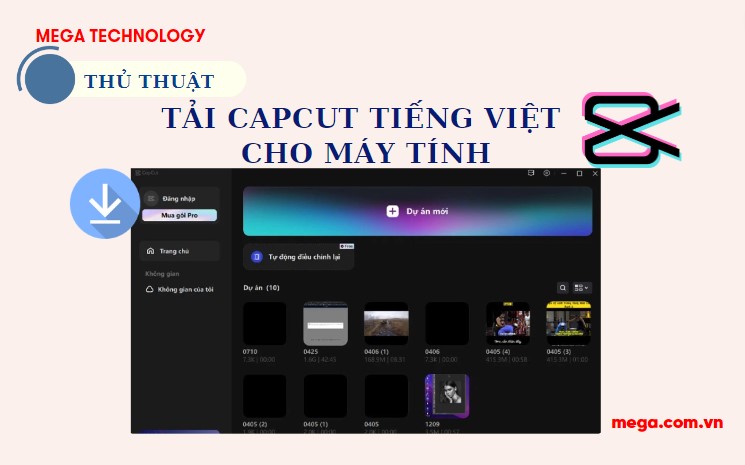
Hướng dẫn tải CapCut tiếng Việt cho máy tính
Nhiều người dùng vẫn chưa quen dùng ứng dụng CapCut trên máy tính và chưa biết cách tải về máy. Dưới đây là cách tải CapCut trên máy tính:
Bước 1: Bạn truy cập ứng dụng BlueStack. Lưu ý nếu máy bạn chưa có ứng dụng BlueStack bạn cần tải nó về. Tại đây
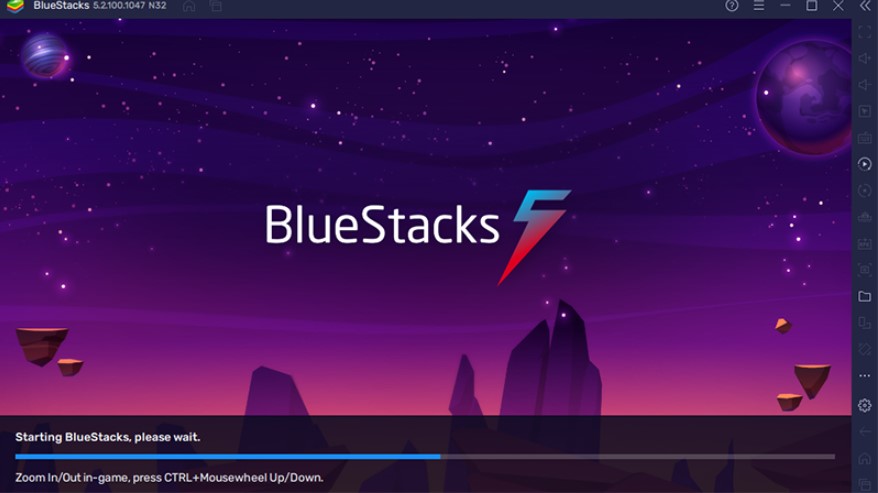
Truy cập ứng dụng BlueStack
Bước 2: Tại giao diện của ứng dụng chọn CH Play (Google Play), nhấn vào biểu tượng Play Store.
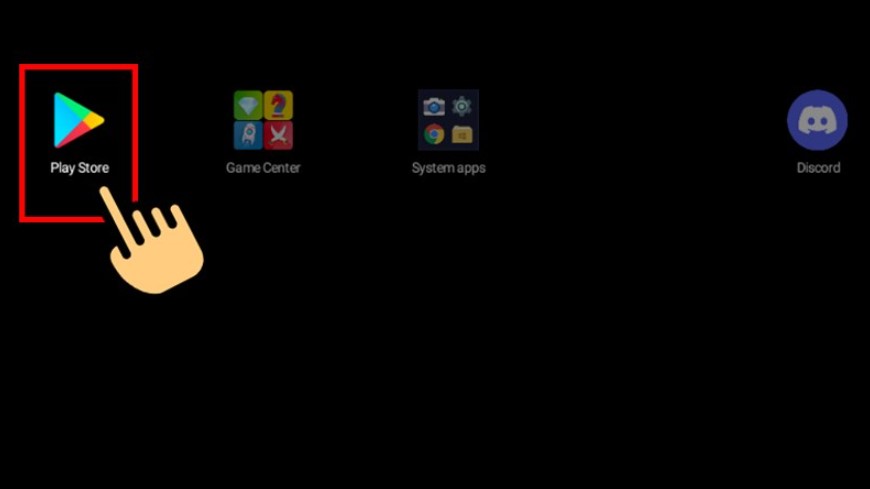
Nhấn vào biểu tượng Play Store
Bước 3: Tại khu vực tìm kiếm bạn gõ từ khóa “CapCut” và chọn cài đặt bằng nút Install.
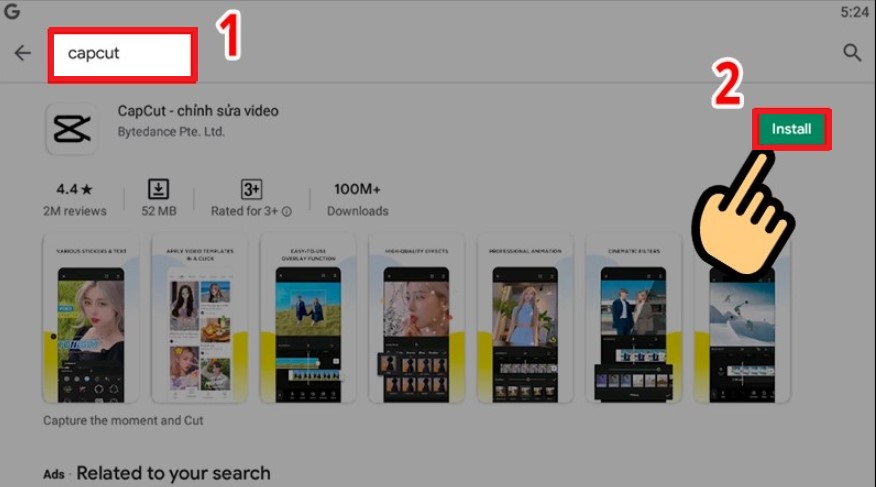
Tải CapCut trên máy tính
Bước 4: Trên màn hình hiện ra một thông báo về các điều khoản dịch vụ của ứng dụng, bạn chọn Accept để tiếp tục cài đặt tải CapCut PC Full Crack.
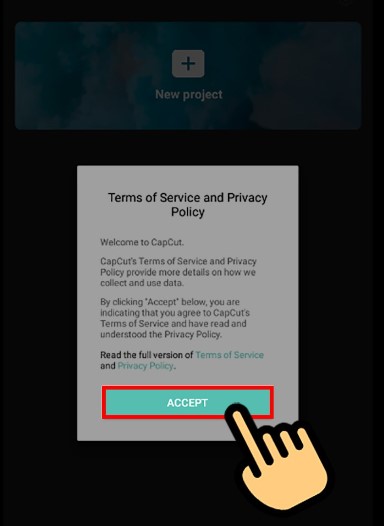
Chọn Accept với các điều khoản
Bước 5: Quá trình tải CapCut PC bắt đầu. Bạn đợi một vài phút việc tải ứng dụng hoàn tất.
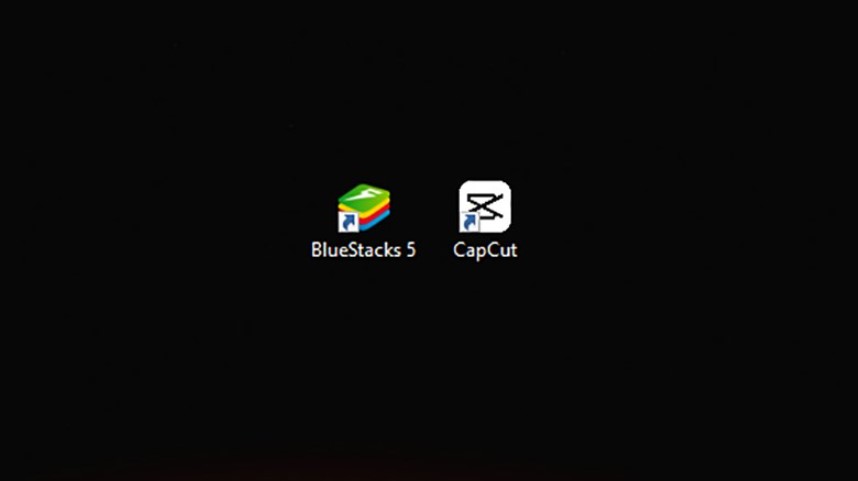
Tải ứng dụng CapCut hoàn tất

Nếu bạn muốn tải Capcut tiếng Việt cho máy tính, thì sau khi tải úng dụng về, bạn tiến hành thay đổi ngôn ngữ. Dưới đây là cách chỉnh tiếng Việt trên CapCut PC để bạn dễ dàng thao tác trên ứng dụng:
Bước 1: Đầu tiên bạn hãy mở ứng dụng CapCut trên máy tính của bạn. Tiếp theo bạn hãy bấm vào biểu tượng Cài đặt hình dấu răng cưa bên góc tay phải. Sau đó bạn nhấn chọn Settings để có thể mở bảng cài đặt của CapCut.
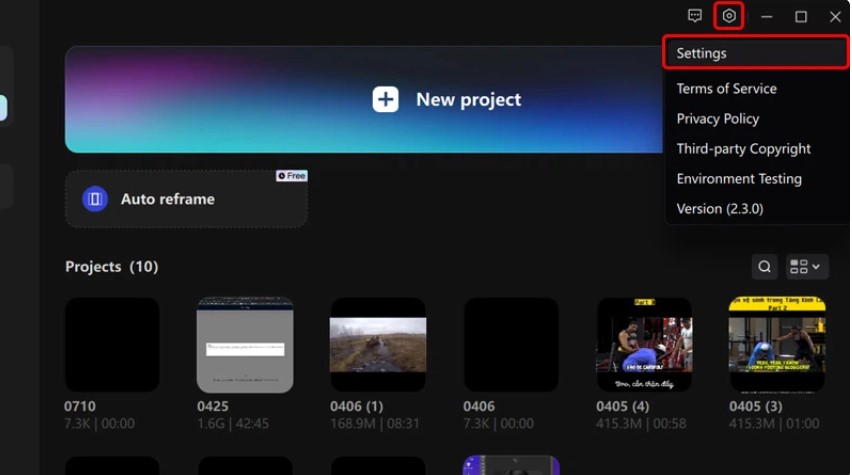
Nhấn chọn Settings
Bước 2: Tại bảng cài đặt của CapCut, bạn bấm chuyển sang tab Language để có thể tuỳ chọn ngôn ngữ.
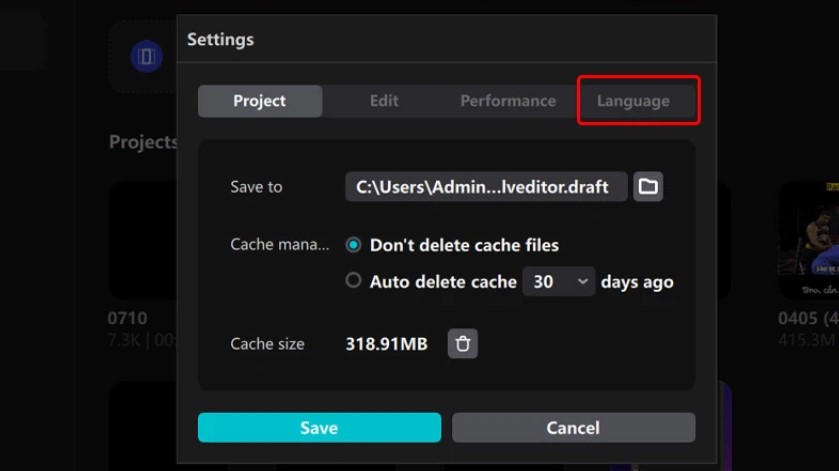
Chuyển sang tab Language
Bước 3: Tiếp theo, bạn hãy lựa chọn ngôn ngữ Tiếng Việt và bấm chọn Save để có thể lưu cài đặt ngôn ngữ của mình.
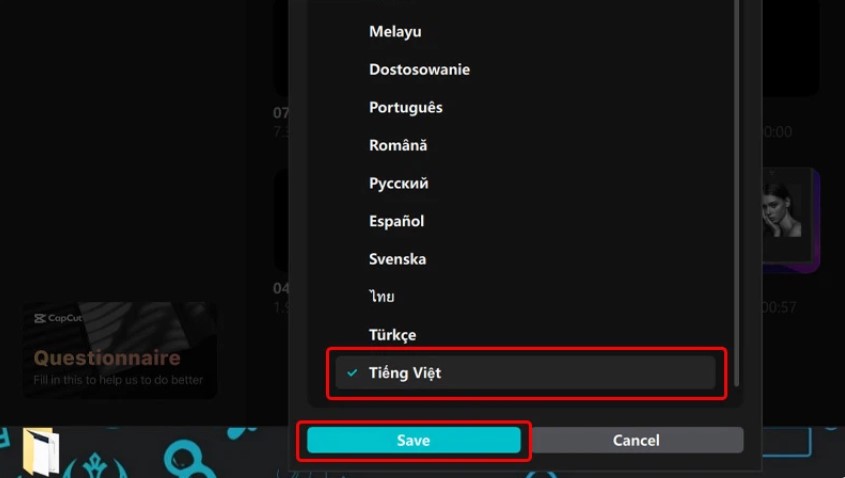
Chọn ngôn ngữ Tiếng Việt và bấm chọn Save
Bước 4: Ngay lập tức, CapCut sẽ hiển thị một thông báo rằng để có thể thay đổi ngôn ngữ bạn cần phải khởi động lại CapCut. Lúc này bạn chỉ cần bấm chọn Restart và đợi ứng dụng khởi chạy lại.
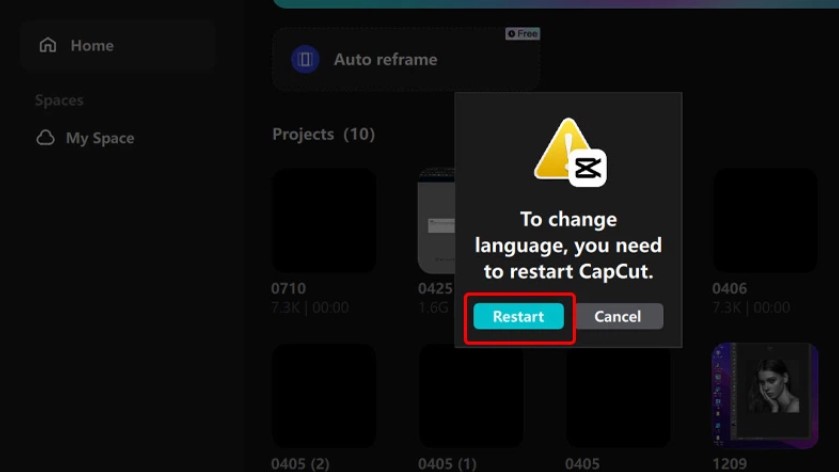
Khởi động lại CapCut
Bước 4: Và dưới đây là kết quả sau khi thay đổi ngôn ngữ CapCut thành tiếng Việt, ứng dụng CapCut của bạn sẽ được hiển thị dưới dạng ngôn ngữ mà bạn đã chọn trước đó.
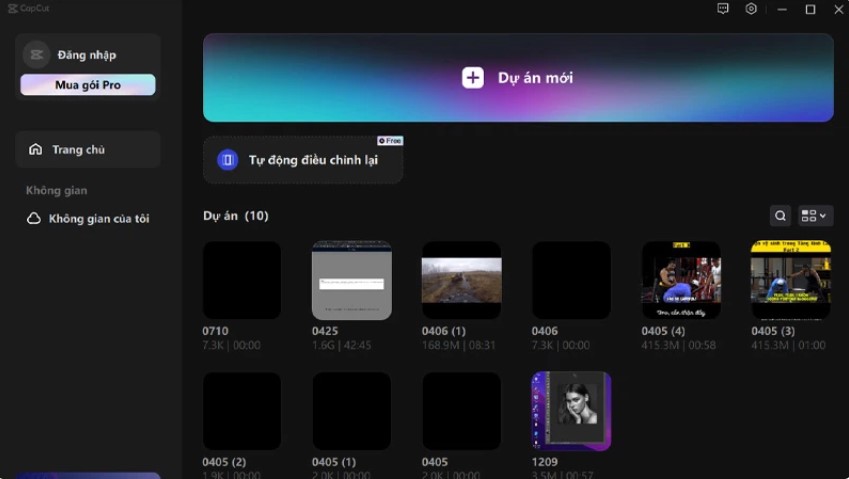
Ngôn ngữ CapCut thành tiếng Việt
Như vậy bạn đã hoàn thành xong cách đổi ngôn ngữ CapCut trên máy tính rồi đấy.
"Mega Technology là đơn vị phân phối các sản phẩm công nghệ đến từ nhiều thương hiệu uy tín, chính hãng với mức giá hợp lý. Nếu bạn đang có nhu cầu mua các sản phẩm linh kiện máy tính, gaming gear, thiết bị văn phòng, máy tính xách tay,... giá tốt, chính hãng tại Đà Nẵng thì Mega Technology là một địa chỉ uy tín với nhiều ưu đãi hấp dẫn mà bạn có thể tham khảo. Hãy đến ngay showroom của Mega tại 130 Hàm Nghi, Đà Nẵng để có thể xem trực tiếp sản phẩm. Đối với các khách hàng ở thành phố Hồ Chí Minh hoặc Hà Nội, bạn có thể xem và mua hàng tại website mega.com.vn”.
Trên đây là hướng dẫn chi tiết cách tải CapCut tiếng Việt cho máy tính. Việc thay đổi ngôn ngữ trên ứng dụng CapCut phù hợp với tiếng mẹ đẻ sẽ giúp bạn dễ dàng hiểu và sử dụng ứng dụng một cách thuận tiện hơn. Giờ đây, bạn có thể khám phá tất cả các tính năng mạnh mẽ của CapCut và tận hưởng việc chỉnh sửa video một cách trơn tru và sáng tạo.
Hy vọng bài này sẽ giúp ích cho bạn, đừng quên thường xuyên truy cập trang web mega.com.vn để cập nhật thêm nhiều thủ thuật hữu ích khác nhé!
Xem thêm >>>
Cách làm rõ nét video trên CapCut đơn giản, nhanh chóng
Hướng dẫn cách cắt video trên Capcut nhanh chóng, chi tiết
Hướng dẫn cách xóa logo Capcut đơn giản chỉ với vài thao tác
copyright © mega.com.vn
 Top 5 mainboard chất lượng tốt, giá hợp lý đáng mua nhất năm 2023
Top 5 mainboard chất lượng tốt, giá hợp lý đáng mua nhất năm 2023
![[Dr.Mundo] Hướng dẫn lên trang bị và build đội hình mạnh ĐTCL 13](/media/news/5947_h_____ng_d___n_build_dr_mundo_trong_dtcl_m__a_13.png) [Dr.Mundo] Hướng dẫn lên trang bị và build đội hình mạnh ĐTCL 13
[Dr.Mundo] Hướng dẫn lên trang bị và build đội hình mạnh ĐTCL 13
![[Twitch] Hướng dẫn build đội hình mạnh nhất trong DTCL 13](/media/news/5945_h_____ng_d___n_build_twitch_trong_dtcl_m__a_13.png) [Twitch] Hướng dẫn build đội hình mạnh nhất trong DTCL 13
[Twitch] Hướng dẫn build đội hình mạnh nhất trong DTCL 13
 Review VX2718-P-MHD: Màn hình gaming Viewsonic 27 inch giá rẻ
Review VX2718-P-MHD: Màn hình gaming Viewsonic 27 inch giá rẻ
![[Vander] Hướng dẫn lên trang bị và đội hình mạnh nhất ĐTCL 13](/media/news/5943_vander_cach_len_trang_bi_va_doi_hinh_manh_nhat_trong_dtcl_mua_13_1.jpeg) [Vander] Hướng dẫn lên trang bị và đội hình mạnh nhất ĐTCL 13
[Vander] Hướng dẫn lên trang bị và đội hình mạnh nhất ĐTCL 13